Maison >Tutoriel système >Série Windows >Windows 10 vs Windows 11 : tous les changements majeurs
Windows 10 vs Windows 11 : tous les changements majeurs
- 王林original
- 2024-06-14 21:29:07874parcourir
Windows 11 est la version Windows la plus récente de Microsoft, et elle s'accompagne de nombreuses promesses et changements de la part de Microsoft. D'un look frais et moderne à de toutes nouvelles fonctionnalités, Windows 11 est assez différent de Windows 10.
Bien que la plupart de ces différences soient cosmétiques, Microsoft a mis en œuvre certains changements notables dans son nouveau système d'exploitation.
Jetons un coup d'œil aux plus grandes différences entre Windows 10 et Windows 11.
Windows 11 a une barre des tâches centrée
Lorsque vous démarrez Windows 11 pour la première fois, la première chose que vous remarquerez est la barre des tâches centrée. Comparée à la barre des tâches orientée vers la gauche de Windows 10, la barre des tâches de Windows 11 ressemble davantage à quelque chose de macOS.
Outre les changements de position, la barre des tâches de Windows 11 a perdu et gagné quelques fonctionnalités majeures. Par exemple, vous ne pouvez pas l’agrandir. De plus, contrairement à Windows 10, vous ne pouvez pas déplacer la barre des tâches sur l’écran.
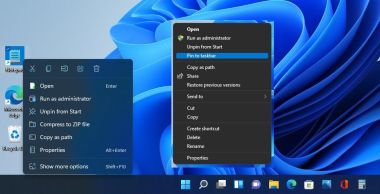
De plus, vous perdez également la possibilité de réduire la taille des icônes de la barre des tâches dans Windows 11, ce que vous pourriez faire dans Windows 10. Cependant, si vous souhaitez que le bouton Démarrer soit sur le côté gauche, vous pouvez personnaliser la barre des tâches de Windows 11. pour déplacer le bouton là où il se trouve sous Windows 10.
Cela dit, Microsoft a essayé d'apporter une retouche importante à la barre des tâches. Il existe de nouvelles animations pour lancer, réduire et maximiser les applications. Il existe également de nouvelles icônes pour la recherche, le menu Démarrer, les widgets et le chat.
Windows 11 a un menu Démarrer très différent
Peut-être le changement le plus controversé, le menu Démarrer de Windows 10 a disparu et Microsoft l'a remplacé par une version centrée et allégée sans Live Tiles sur Windows 11.
Live Les vignettes constituent une partie importante du menu Démarrer de Windows 10. Lorsque Microsoft les a supprimés de Windows 11, la société a reçu une réponse vocale des deux côtés du camp. Les personnes qui appréciaient la capacité de Live Tiles à fournir des informations en un coup d’œil ont déploré leur perte. En revanche, les personnes qui ne les ont jamais utilisés ont salué leur suppression.
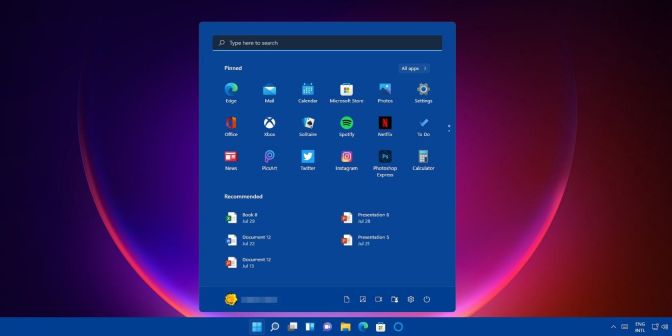
À la place des Live Tiles, vous disposez d'une section Applications épinglées où vous pouvez épingler des applications pour un accès plus rapide. Vous pouvez appuyer sur le bouton Toutes les applications pour voir toutes les applications que vous avez installées sur votre PC.
Un autre changement dans le menu Démarrer de Windows 11 est la nouvelle section Recommandée où le système d'exploitation affiche les applications et les fichiers les plus utilisés. Vous pouvez désactiver la section Recommandé depuis l’application Paramètres si vous ne l’aimez pas.
Enfin, tout comme Windows 10, Windows 11 conserve la fonction de recherche du menu Démarrer. La seule différence est que la barre de recherche est désormais située en haut du menu plutôt qu'en bas.
Windows 11 dispose d'un panneau de widgets amélioré
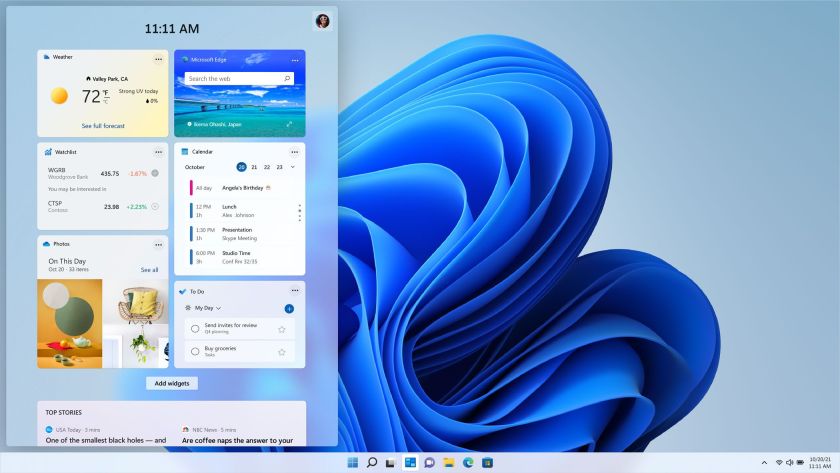
Le panneau de widgets de Windows 11 fonctionne comme la version de Windows 10, mais avec quelques fonctionnalités supplémentaires et un nouveau design. Dans ce panneau, certaines vignettes vous affichent des actualités, des informations météorologiques, un calendrier, des listes de tâches et des résultats sportifs. Vous pouvez personnaliser la mise en page dans une certaine mesure en ajoutant et en supprimant des widgets.
En bref, le panneau Widgets affiche bien plus d'informations que la fonctionnalité Actualités et centres d'intérêt de Windows 10. De plus, c'est bien plus agréable à regarder.
Windows 11 utilise Snap Layouts
Windows 10 vous permet de mettre en place des applications en les faisant glisser vers le bord de l'écran. Mais vous devez effectuer l'accrochage et le redimensionnement des fenêtres de l'application manuellement. Windows 11 simplifie le processus grâce à Snap Layouts.
Sous Windows 11, si vous passez votre souris sur le bouton Réduire/Agrandir, un menu affichant les différentes mises en page Snap apparaît. Par exemple, depuis le menu, vous pouvez choisir d'ouvrir deux applications côte à côte en cliquant sur la mise en page correspondante. Une fois que vous avez choisi la mise en page, vous pouvez choisir les applications pour la remplir.
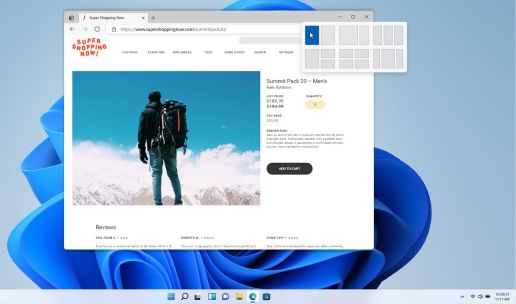
De plus, après avoir défini les applications dans une mise en page, vous pouvez les minimiser/maximiser en tant que groupe. Les dispositions de groupe sont également transférées vers tous les écrans externes connectés.
Quels sont les avantages et les inconvénients de la mise à niveau vers Windows 11 ?
La mise à niveau de Windows 10 vers Windows 11 peut être un peu un choc. Faire le saut est assez facile, mais Windows 11 est une bête assez différente de son frère aîné. En tant que tel, assurez-vous de consulter les avantages et les inconvénients de Windows 11 pour en savoir plus sur le système d'exploitation.
Devriez-vous vous en tenir à Windows 10 plutôt qu'à Windows 11 ?
Vous avez peut-être recherché les différences entre Windows 10 et Windows 11, car vous envisagez de passer du premier au second. Et il existe de nombreuses raisons de choisir Windows 10 plutôt que Windows 11.
Cependant, avant de vous préparer à vous installer et à utiliser Windows 10 pour le reste de la vie de votre PC, vous devez garder à l'esprit que Microsoft supprimera la prise en charge de Windows 10. en octobre 2025. Après cette date, vous ne recevrez plus de mises à jour de sécurité, ce qui signifie que votre système sera plus vulnérable aux cyberattaques.
Si vous êtes bloqué sur Windows 10 parce que Microsoft a refusé la mise à niveau de votre PC, découvrez ce que vous devez faire si vous ne pouvez pas mettre à niveau votre PC vers Windows 11.
Comment donner à Windows 11 l'impression d'être Windows 10
Si vous ne faites pas le saut parce que vous ne supportez pas l'apparence et la convivialité de Windows 11, vous n'avez pas à vous contenter de Windows 10. Il existe de nombreux projets de fans qui tentent d'émuler l'interface utilisateur de Windows 10 sous Windows. 11, rendant le système d'exploitation beaucoup plus familier et plus facile à utiliser.
Découvrez comment faire ressembler Windows 11 à Windows 10 pour plus d'informations sur la façon de procéder. Vous pouvez également utiliser Start11 pour restaurer les fonctionnalités de Windows 10 qui n'ont pas migré vers Windows 11 ; nous avons couvert cet outil pratique dans les meilleures applications pour personnaliser Windows 11.
Windows 11 a beaucoup d'atouts. Le système d'exploitation a l'air moderne avec une esthétique épurée, une attention renouvelée sur les appareils à écran tactile, la prise en charge des applications mobiles et des fonctionnalités axées sur la productivité telles que Snap Layouts. Et même s’il peut être tentant de s’en tenir à Windows 10, la date de fin de support qui approche à grands pas ainsi que la pléthore d’outils disponibles pour Windows 11 rendent la migration plus tentante que jamais.
Ce qui précède est le contenu détaillé de. pour plus d'informations, suivez d'autres articles connexes sur le site Web de PHP en chinois!
Articles Liés
Voir plus- Comment résoudre le problème de la rotation du bureau Windows 7 à 90 degrés
- Comment mettre fin de force à un processus en cours dans Win7
- Version préliminaire de Win11 Build 25336.1010 publiée aujourd'hui : principalement utilisée pour tester les pipelines d'exploitation et de maintenance
- Aperçu de la version bêta de Win11 Build 22621.1610/22624.1610 publié aujourd'hui (y compris la mise à jour KB5025299)
- La reconnaissance d'empreintes digitales ne peut pas être utilisée sur les ordinateurs ASUS. Comment ajouter des empreintes digitales ? Conseils pour ajouter des empreintes digitales sur les ordinateurs ASUS

